सवाल
समस्या: विंडोज़ में प्रिंटर त्रुटि 0x00000002 "ऑपरेशन विफल" कैसे ठीक करें?
एक स्थिर नेटवर्क कनेक्शन के बावजूद, मेरा प्रिंटर अब मेरे लैपटॉप से पहुंच योग्य नहीं है। पुन: कनेक्ट करने का प्रयास करते समय, मुझे प्रिंटर का नाम दिखाई देता है, लेकिन त्रुटि कोड 0x00000002 के साथ "ऑपरेशन विफल" के बाद "विंडोज प्रिंटर से कनेक्ट नहीं हो सकता है" बताते हुए एक त्रुटि सतह पर आती है। मुझे यकीन नहीं है कि यहां क्या करना है।
हल किया हुआ उत्तर
प्रिंटर हमारे दैनिक जीवन में एक आवश्यक उपकरण बन गए हैं। महत्वपूर्ण दस्तावेजों को घर पर प्रिंट करने से लेकर कॉर्पोरेट कार्यालयों में बल्क प्रिंटिंग कार्यों को संभालने तक, प्रिंटर ने कागजी कार्रवाई के प्रबंधन के तरीके को बदल दिया है। हालांकि, किसी भी अन्य तकनीक की तरह, प्रिंटर में भी कमियां नहीं हैं।
वे कभी-कभी ऐसी चुनौतियाँ पेश कर सकते हैं जो हमारे वर्कफ़्लो को बाधित कर सकती हैं, और ऐसी ही एक समस्या प्रिंटर त्रुटि कोड 0x00000002 है, जिसे आमतौर पर विंडोज में "ऑपरेशन विफल" त्रुटि के रूप में संदर्भित किया जाता है।
यह विशेष त्रुटि आमतौर पर तब दिखाई देती है जब आप अपने विंडोज कंप्यूटर में नेटवर्क प्रिंटर जोड़ने का प्रयास करते हैं। आपके कंप्यूटर और प्रिंटर के बीच संचार समस्या के कारण 0x00000002 त्रुटि उत्पन्न होती है। एक प्रमुख कारण आमतौर पर आपके सिस्टम सेटिंग्स में गलत कॉन्फ़िगरेशन या विंडोज सिस्टम फाइलों में दूषित प्रविष्टियां होती हैं। यह तब भी हो सकता है जब प्रिंट स्पूलर सेवा ठीक से काम नहीं कर रही हो। यह प्रिंटर और कंप्यूटर के बीच सभी प्रिंट जॉब और संचार के प्रबंधन के लिए जिम्मेदार सेवा है। यदि यह ठीक से काम नहीं कर रहा है, तो यह इस त्रुटि का कारण बन सकता है।
असंगत प्रिंटर ड्राइवर जैसी समस्याएं भी 0x00000002 त्रुटि का कारण बन सकती हैं। ड्राइवर ऑपरेटिंग सिस्टम और हार्डवेयर के बीच एक महत्वपूर्ण कड़ी के रूप में काम करते हैं। यदि वे पुराने, असंगत, या दूषित हैं, तो वे ऐसी त्रुटियाँ उत्पन्न कर सकते हैं।
सौभाग्य से, इस त्रुटि को कई समस्या निवारण विधियों के माध्यम से ठीक किया जा सकता है। इनमें प्रिंटर ड्राइवर्स को अपडेट या रीइंस्टॉल करना, प्रिंट स्पूलर सेवा को ठीक करना, या सिस्टम फाइलों में समस्याओं को संबोधित करना शामिल हो सकता है। इन समाधानों के लिए एक व्यापक चरण-दर-चरण मार्गदर्शिका इस लेख के नीचे पाई जा सकती है।
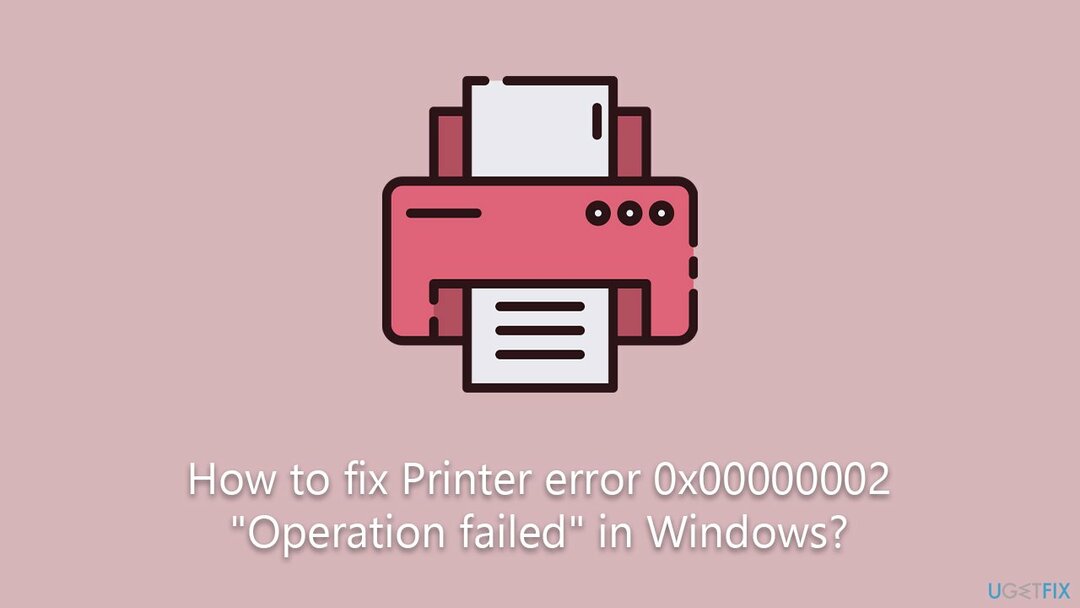
इन मैनुअल तरीकों के अलावा, ऐसे स्वचालित उपकरण भी उपलब्ध हैं जो पीसी की कई समस्याओं का समाधान कर सकते हैं। ऐसा ही एक उपकरण पीसी मरम्मत उपकरण है रेस्टोरोमैक वॉशिंग मशीन X9, जो स्वचालित रूप से प्रिंटर त्रुटियों सहित विभिन्न पीसी समस्याओं का पता लगा सकता है और उनका समाधान कर सकता है। यह उपकरण सामान्य कंप्यूटर समस्याओं के लिए व्यापक समाधान प्रदान करके प्रक्रिया को सरल करता है। 0x00000002 जैसी चुनौतीपूर्ण प्रिंटर त्रुटियों के सामने, ऐसा उपकरण एक त्वरित, कुशल समाधान प्रदान कर सकता है और एक निर्बाध कार्यप्रवाह बनाए रखने में सहायता कर सकता है।
फिक्स 1. प्रिंटर समस्या निवारक चलाएँ
क्षतिग्रस्त सिस्टम की मरम्मत के लिए, आपको लाइसेंस प्राप्त संस्करण खरीदना होगा रेस्टोरो मैक वॉशिंग मशीन X9.
प्रिंटर ट्रबलशूटर विंडोज में एक बिल्ट-इन टूल है जिसे सामान्य प्रिंटर समस्याओं के निदान और समाधान के लिए डिज़ाइन किया गया है।
- में टाइप करें समस्याओं का निवारण विंडोज में सर्च करें और हिट करें प्रवेश करना।
- के लिए जाओ अतिरिक्त समस्या निवारक/अन्य समस्या निवारक।
- उठाओ मुद्रक अनुभाग और क्लिक करें समस्या निवारक चलाएँ / चलाएँ।
- अनुशंसित सुधारों को लागू करें।
- पुनः आरंभ करें आपका डिवाइस।
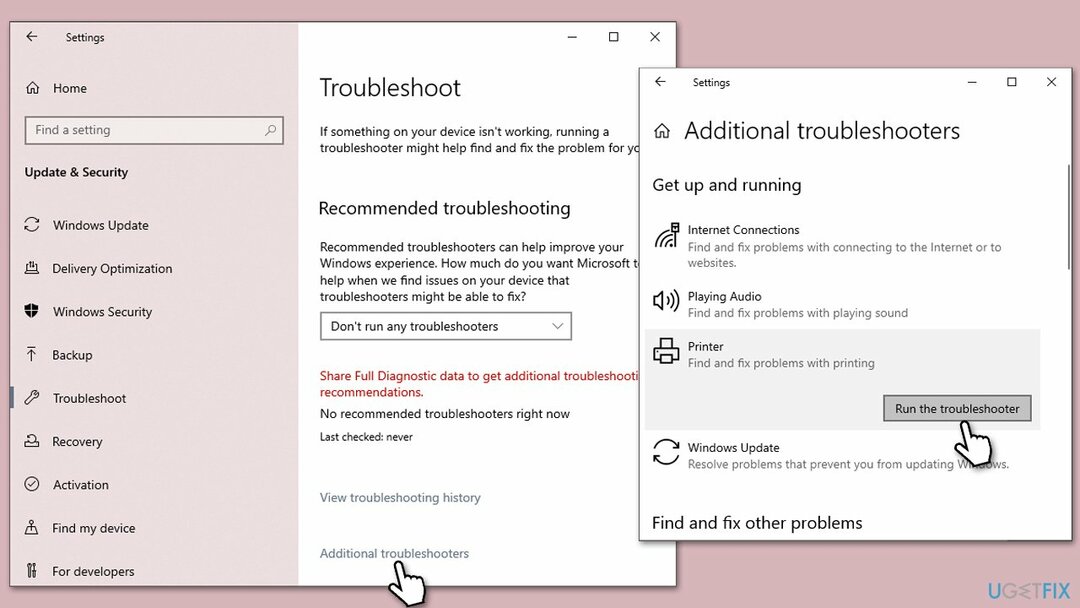
फिक्स 2. प्रिंट स्पूलर सेवा जांचें
क्षतिग्रस्त सिस्टम की मरम्मत के लिए, आपको लाइसेंस प्राप्त संस्करण खरीदना होगा रेस्टोरो मैक वॉशिंग मशीन X9.
प्रिंट स्पूलर सेवा विंडोज का एक अभिन्न अंग है, जो प्रिंटर को भेजे गए प्रिंट कार्यों को प्रबंधित करने और व्यवस्थित करने के लिए जिम्मेदार है। यह इन कार्यों को एक कतार में बफ़र करता है, उन्हें क्रमिक रूप से संसाधित करता है, और उपयोगकर्ताओं को अपने प्रिंट कार्यों को नियंत्रित करने की अनुमति देता है। हालाँकि, यदि यह खराब हो जाता है, तो यह विभिन्न प्रिंटर समस्याओं का कारण बन सकता है, जिसमें कनेक्टिविटी समस्याएँ और त्रुटि संदेश शामिल हैं, जिससे प्रिंटर से संबंधित कई समस्याओं को हल करने के लिए इसके समस्या निवारण की आवश्यकता होती है।
- प्रकार सेवाएं विंडोज में सर्च करें और हिट करें प्रवेश करना।
- पता लगाने के लिए नीचे स्क्रॉल करें चर्खी को रंगें सेवा।
- राइट-क्लिक करें और चुनें पुनः आरंभ करें।
- यदि सेवा नहीं चल रही है, तो डबल-क्लिक करें और चुनें स्वचालित ड्रॉप-डाउन मेनू से।
- क्लिक शुरू और ठीक है।
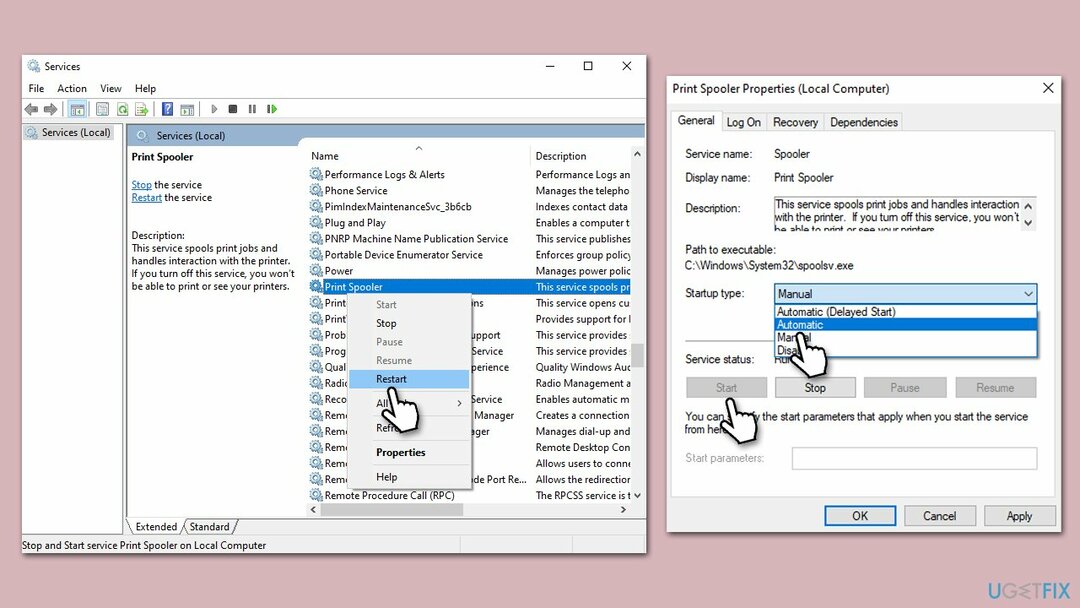
फिक्स 3. सभी विंडोज अपडेट इंस्टॉल करें
क्षतिग्रस्त सिस्टम की मरम्मत के लिए, आपको लाइसेंस प्राप्त संस्करण खरीदना होगा रेस्टोरो मैक वॉशिंग मशीन X9.
विंडोज को अपडेट करने से संभावित रूप से इस समस्या का समाधान हो सकता है क्योंकि इसमें अक्सर बग्स के लिए पैच, उन्नत ड्राइवर और शामिल होते हैं बेहतर सिस्टम फ़ाइलें जो परिधीय उपकरणों के साथ संगतता और कनेक्टिविटी समस्याओं को ठीक करने में मदद कर सकती हैं प्रिंटर।
- प्रकार अपडेट विंडोज में सर्च करें और हिट करें प्रवेश करना।
- क्लिक अद्यतन के लिए जाँच और तब तक प्रतीक्षा करें जब तक कि सभी आवश्यक फाइलें स्थापित न हो जाएं।
- अगर वैकल्पिक अद्यतनउपलब्ध हैं, उन्हें भी स्थापित करें।
- पुनः आरंभ करें आपका सिस्टम एक बार हो गया।
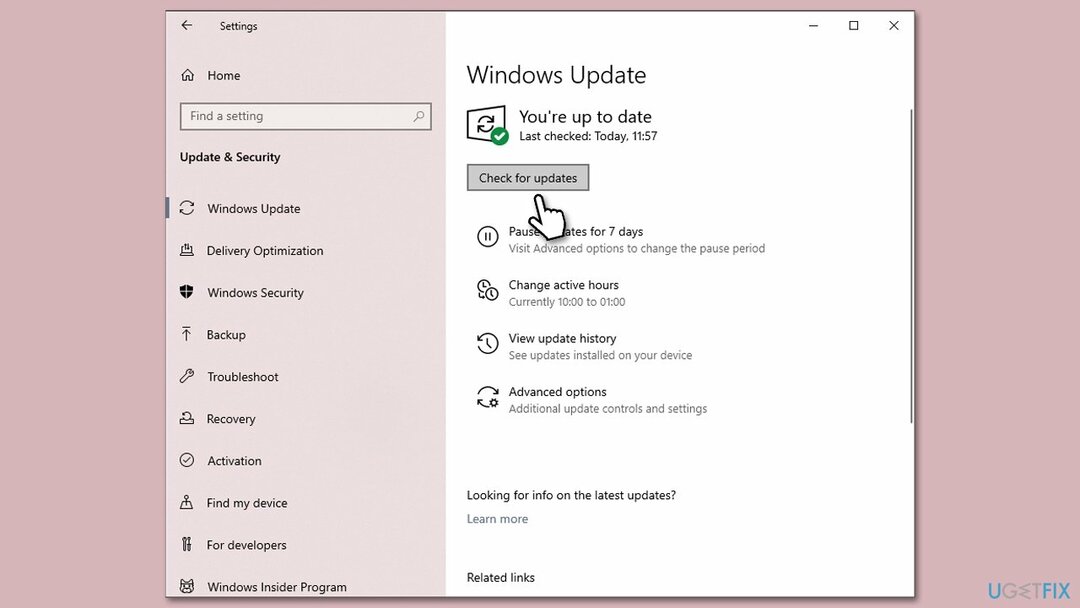
फिक्स 4. प्रिंटर ड्राइवरों को अपडेट करें
क्षतिग्रस्त सिस्टम की मरम्मत के लिए, आपको लाइसेंस प्राप्त संस्करण खरीदना होगा रेस्टोरो मैक वॉशिंग मशीन X9.
प्रिंटर ड्राइवरों को अपडेट करना, जो आपके कंप्यूटर और प्रिंटर के बीच संचार की सुविधा प्रदान करता है, इष्टतम प्रिंटर प्रदर्शन को बनाए रखने के लिए महत्वपूर्ण है। पुराने या समस्याग्रस्त ड्राइवर त्रुटियाँ पैदा कर सकते हैं, इसलिए नियमित अपडेट आवश्यक हैं।
ये अद्यतन नई सुविधाओं, सुधारों और बग फिक्स को पेश करते हैं, प्रिंटर और आपके ऑपरेटिंग सिस्टम के बीच संगतता बढ़ाते हैं, प्रिंटिंग समस्याओं को हल करते हैं, और प्रदर्शन में सुधार करते हैं। इसलिए, यदि 0x00000002 जैसी प्रिंटर त्रुटियों का सामना करना पड़ता है, तो आपके प्रिंटर ड्राइवरों को अपडेट करने के लिए आपके प्रमुख समस्या निवारण चरणों में से एक होना चाहिए।
- प्रेस विन + एक्स और चयन करेंटी डिवाइस मैनेजर सूची से।
- इसका विस्तार करें प्रिंटर या प्रिंट कतारें वर्ग।
- अपने प्रिंटर पर राइट-क्लिक करें और चुनें ड्राइवर अपडेट करें.
- चुनना अपडेट किए गए ड्राइवर सॉफ़्टवेयर के लिए स्वचालित रूप से खोजें और विंडोज़ को आपके प्रिंटर के लिए सर्वश्रेष्ठ ड्राइवर खोजने दें।
- पुनः आरंभ करें अपने पीसी और प्रिंटर से फिर से कनेक्ट करने का प्रयास करें।
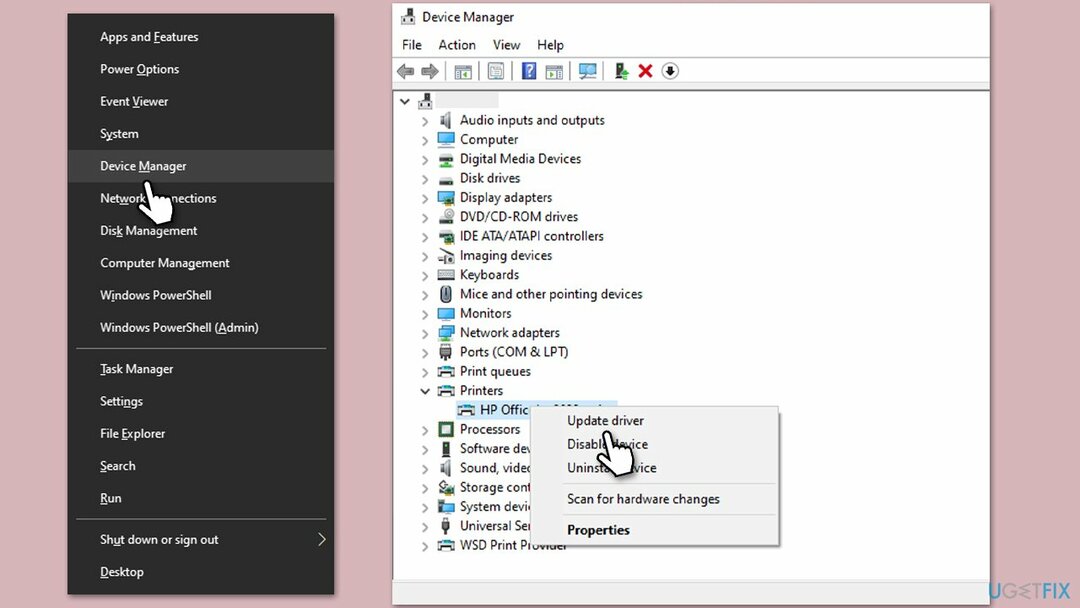
फिक्स 5. साझाकरण विकल्प की जाँच करें
क्षतिग्रस्त सिस्टम की मरम्मत के लिए, आपको लाइसेंस प्राप्त संस्करण खरीदना होगा रेस्टोरो मैक वॉशिंग मशीन X9.
- उस कंप्यूटर पर जाएं जहां प्रिंटर भौतिक रूप से जुड़ा हुआ है।
- खुला कंट्रोल पैनल, और जाएं डिवाइस और प्रिंटर.
- प्रिंटर पर राइट-क्लिक करें, चुनें प्रिंटर गुण और फिर पर क्लिक करें शेयरिंग टैब।
- सुनिश्चित करें इस प्रिंटर को साझा करें बॉक्स चेक किया गया है।
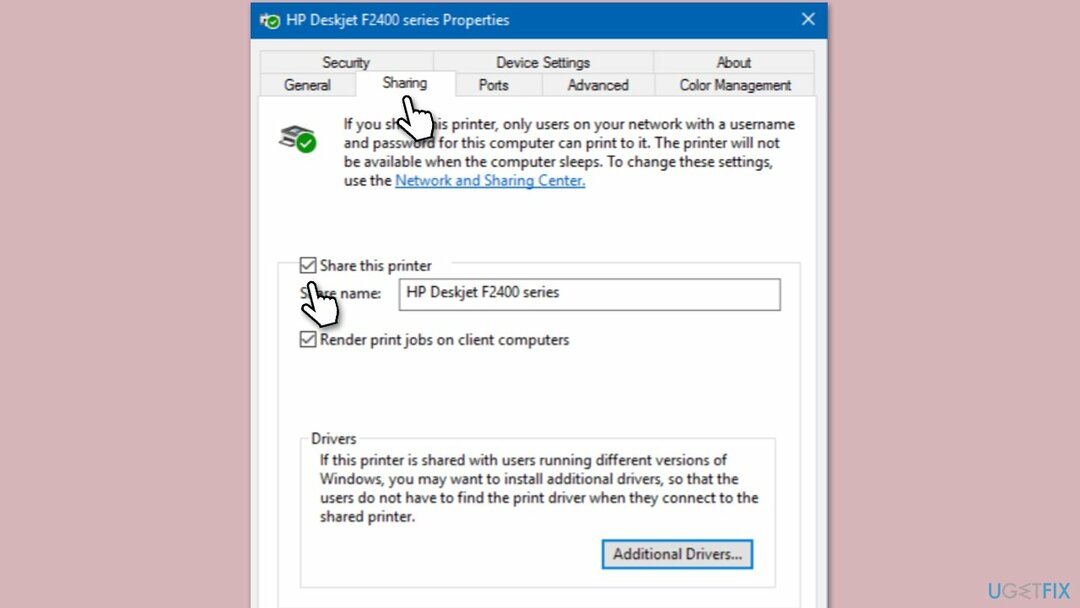
अपनी त्रुटियों को स्वचालित रूप से सुधारें
ugetfix.com टीम उपयोगकर्ताओं को उनकी त्रुटियों को दूर करने के लिए सर्वोत्तम समाधान खोजने में मदद करने के लिए अपनी पूरी कोशिश कर रही है। यदि आप मैन्युअल मरम्मत तकनीकों से संघर्ष नहीं करना चाहते हैं, तो कृपया स्वचालित सॉफ़्टवेयर का उपयोग करें। सभी अनुशंसित उत्पादों का हमारे पेशेवरों द्वारा परीक्षण और अनुमोदन किया गया है। अपनी त्रुटि को ठीक करने के लिए आप जिन उपकरणों का उपयोग कर सकते हैं, वे नीचे सूचीबद्ध हैं:
प्रस्ताव
इसे अब करें!
डाउनलोड फिक्सख़ुशी
गारंटी
इसे अब करें!
डाउनलोड फिक्सख़ुशी
गारंटी
यदि आप का उपयोग करके अपनी त्रुटि को ठीक करने में विफल रहे रेस्टोरोमैक वॉशिंग मशीन X9, सहायता के लिए हमारी सहायता टीम तक पहुँचें। कृपया, हमें वह सभी विवरण बताएं जो आपको लगता है कि हमें आपकी समस्या के बारे में पता होना चाहिए।
यह पेटेंट की गई मरम्मत प्रक्रिया 25 मिलियन घटकों के डेटाबेस का उपयोग करती है जो उपयोगकर्ता के कंप्यूटर पर किसी भी क्षतिग्रस्त या गुम फ़ाइल को बदल सकती है।
क्षतिग्रस्त सिस्टम की मरम्मत के लिए, आपको लाइसेंस प्राप्त संस्करण खरीदना होगा रेस्टोरो मैलवेयर हटाने का उपकरण।क्षतिग्रस्त सिस्टम की मरम्मत के लिए, आपको लाइसेंस प्राप्त संस्करण खरीदना होगा मैक वॉशिंग मशीन X9 मैलवेयर हटाने का उपकरण।
निजी इंटरनेट एक्सेस एक वीपीएन है जो आपके इंटरनेट सेवा प्रदाता को रोक सकता है सरकार, और तृतीय-पक्ष को आपके ऑनलाइन ट्रैक करने से रोकते हैं और आपको पूरी तरह से गुमनाम रहने की अनुमति देते हैं। सॉफ्टवेयर टोरेंटिंग और स्ट्रीमिंग के लिए समर्पित सर्वर प्रदान करता है, इष्टतम प्रदर्शन सुनिश्चित करता है और आपको धीमा नहीं करता है। आप भू-प्रतिबंधों को भी बायपास कर सकते हैं और नेटफ्लिक्स, बीबीसी, डिज़नी + और अन्य लोकप्रिय स्ट्रीमिंग सेवाओं को बिना किसी सीमा के देख सकते हैं, चाहे आप कहीं भी हों।
मैलवेयर के हमले, विशेष रूप से रैंसमवेयर, आपके चित्रों, वीडियो, कार्य या स्कूल फ़ाइलों के लिए अब तक का सबसे बड़ा खतरा हैं। चूंकि साइबर अपराधी डेटा को लॉक करने के लिए एक मजबूत एन्क्रिप्शन एल्गोरिथ्म का उपयोग करते हैं, इसलिए इसका उपयोग तब तक नहीं किया जा सकता जब तक कि बिटकॉइन में फिरौती का भुगतान नहीं किया जाता। हैकर्स को भुगतान करने के बजाय, आपको पहले विकल्प का उपयोग करने का प्रयास करना चाहिए वसूली तरीके जो आपको खोए हुए डेटा के कम से कम कुछ हिस्से को पुनः प्राप्त करने में मदद कर सकते हैं। अन्यथा, आप फाइलों के साथ-साथ अपना पैसा भी खो सकते हैं। सबसे अच्छे उपकरणों में से एक जो कम से कम कुछ एन्क्रिप्टेड फाइलों को पुनर्स्थापित कर सकता है - डेटा रिकवरी प्रो.